כיצד להתקין גופנים מותאמים אישית ב- Kindle Paperwhite
Miscellanea / / October 03, 2023
קורא Kindle Paperwhite של אמזון מציע חווית קריאה דמוית ספר, אפילו בישיבה תחת אור שמש ישיר. מלבד קריאת ספרים אלקטרוניים, אתה יכול שלח את המסמכים ודפי האינטרנט שלך לקינדל גם כן. יש הרבה אפשרויות זמינות להתאמה אישית של חווית הקריאה שלך כמו שינוי סגנון הגופן.
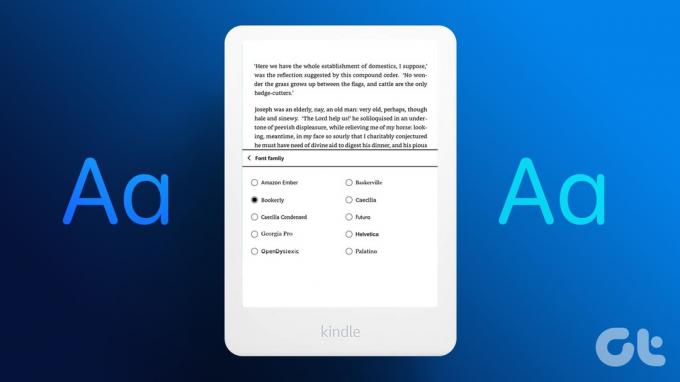
ישנן כמה אפשרויות מובנות לשינוי הגופנים בכל מכשיר קינדל. אבל בפוסט הזה, נשתף כיצד תוכל להוסיף גופנים מותאמים אישית לקינדל שלך. שלבים אלה חלים על גרסאות Kindle Paperwhite (דור 6 ומעלה), Kindle Scribe ו-Kindle Oasis.
התקן גופנים מותאמים אישית ב- Kindle Paperwhite
לאחר שחרורו של גירסת קושחה 5.9.6 בשנת 2018, אתה מקבל את האפשרות להוסיף גופנים מותאמים אישית למכשיר הקינדל שלך. כברירת מחדל, דגם Kindle טיפוסי מציע את סגנונות הגופנים הבאים:
- אמזון אמבר
- בסקרוויל
- Bookerly
- Caecilia
- Caeciia מעובה
- Futura
- Helvetica
- OpenDislexic
- פלטינו
- פונט של מוציא לאור
אתה יכול להוריד גופנים נוספים מאתרים כמו גוגל גופנים, DaFont, ו מרחב גופנים במחשב שלך והעביר אותם לקינדל שלך. ודא שסוג הקובץ של הגופן הוא OpenType (OTF) או TrueType (TTF) שכן Kindle תומך רק בשני סוגי הקבצים הללו.
הנה איך להוריד ולהתקין גופנים מותאמים אישית ב- Kindle Paperwhite שלך.
שלב 1: הורד את הגופן לבחירתך במחשב שלך. אם זה קובץ ZIP, תצטרך להסיר את התוכן שלו מהארכיון בתיקייה.
שלב 2: חבר את מכשיר ה-Kindle למחשב שלך באמצעות כבל USB. מומלץ להשתמש בכבל ברירת המחדל של אמזון שקיבלת בקופסה.
שלב 3: ב-Mac, פתח את Finder ולחץ על Kindle מהתפריט השמאלי.

במחשב Windows, הקש על קיצור המקשים של Windows + E כדי לפתוח את סייר הקבצים ובחר Kindle בסרגל הצד השמאלי.
שלב 4: בחר בתיקייה גופנים ב-Finder ב-Mac ובסייר הקבצים ב-Windows.
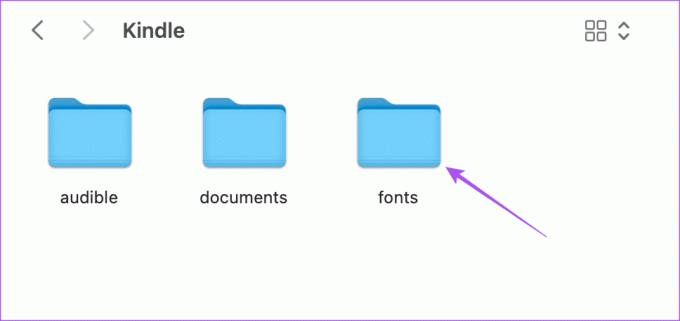
שלב 5: העתק את קובצי ה-TTF או ה-OTF של הגופן שהורדת והדבק בתיקיית הגופנים.
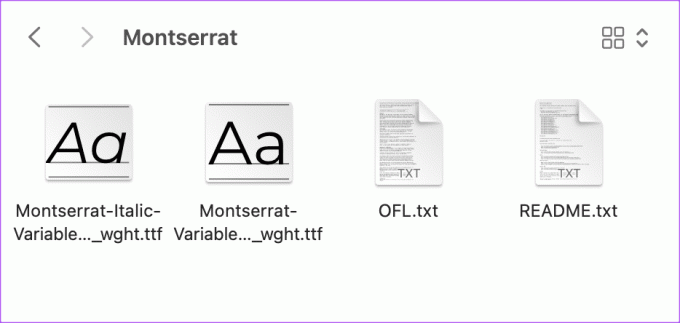
נתק את ה- Kindle שלך לאחר השלמת ההעברה.
כיצד לשנות גופנים ב-Kindle Paperwhite שלך
לאחר שהעברת את קובצי הגופן, הנה כיצד לבחור אותו ב- Kindle Paperwhite או בדגמי Kindle אחרים.
שלב 1: פתח ספר בקינדל שלך והקש על הפינה השמאלית העליונה של העמוד.
שלב 2: הקש על סמל Aa Font בשורת התפריטים העליונה.

שלב 3: בחר בכרטיסייה גופן בתחתית.

שלב 4: הקש על משפחת גופנים.

שלב 5: בחר את הגופן המותאם אישית שזה עתה התקנת. במקרה שלנו, זה Monsterrat.

להלן כמה גופנים שאנו מציעים להוריד עבור Kindle Paperwhite שלך.
- גאורגיה
- ChareInk
- AvenirNext
- Literata
- ורדנה
אתה יכול להוריד את הגופנים החינמיים האלה מאתרי האינטרנט שהוזכרו לעיל ב- Kindle Paperwhite שלך.
התיקונים הטובים ביותר עבור גופנים מותאמים אישית של Kindle לא עובדים
אם הגופנים המותאמים אישית שהותקנו על ידך אינם פועלים במכשיר ה-Kindle שלך, הנה כמה שיטות לפתרון בעיות לתיקון הבעיה.
1. קנה ספרים מאמזון בלבד
הגופנים המותאמים אישית שתתקין יפעלו רק עם ספרים שאתה רוכש מחנות הספרים של Amazon Kindle. הם לא יעבדו עם ספרים אלקטרוניים שאתה מתקין באופן ידני על מכשיר הקינדל שלך.
2. אין תמיכה בהגדרת כתיבה משופרת
הגדרת כתיבה משופרת היא הסיבה לכך שאתה יכול להתאים אישית את חווית הקריאה שלך. תכונות כמו שינוי סגנון גופן, הפעלת הנפשה של סיבוב דפים ועוד נופלות תחת היבט זה. כדי להשתמש בתכונות אלה, הספר האלקטרוני שלך צריך להיות בפורמטים של קובץ EPUB, MOBI, DOC, DOCX או HTML בלבד.
3. עדכן קושחת קינדל
עליך לוודא שאתה מפעיל את הגרסה העדכנית ביותר של קושחת Kindle במכשיר שלך. הנה איך לבדוק ולעדכן את אותו הדבר.
שלב1: הקש על החץ הפונה כלפי מטה בחלק העליון בקינדל שלך.

שלב 2: בחר כל ההגדרות מסרגל התפריטים העליון.

שלב 3: הקש על שלוש הנקודות האנכיות בפינה השמאלית העליונה.
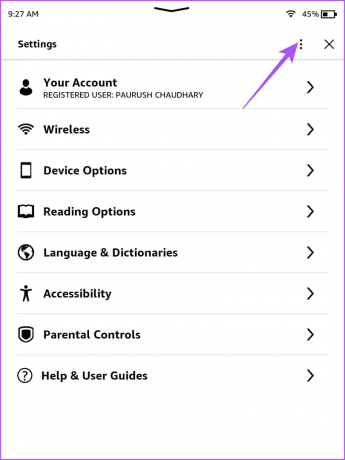
שלב 4: הקש על עדכן את הקינדל שלך.

אם האפשרות מופיעה באפור, היא מפעילה את גרסת התוכנה העדכנית ביותר.
השתמש בגופן חדש עבור ספרים אלקטרוניים
אתה יכול להוסיף גופנים מותאמים אישית ל- Kindle Paperwhite, Kindle Oasis ו- Kindle Scribe. זוהי דרך מצוינת לקרוא את הספרים האהובים עליך בגופן לבחירתך. אם הילדים שלך משתמשים בקינדל, אתה יכול לאפשר בקרת הורים במכשיר הקינדל שלהם. זה יאפשר לך לשלוט בז'אנר הספרים שאתה קורא וכמה אתה מוציא על הקינדל שלך.
עודכן לאחרונה ב-28 בספטמבר, 2023
המאמר לעיל עשוי להכיל קישורי שותפים שעוזרים לתמוך ב-Guiding Tech. עם זאת, זה לא משפיע על שלמות העריכה שלנו. התוכן נשאר חסר פניות ואותנטי.



